Dacă rulați mai mult de zece programe simultan, a configurare cu două monitoare vă poate ajuta să vă creșteți productivitatea. De exemplu, puteți arunca o privire rapidă pe bara de activități și puteți găsi imediat programul pe care îl căutați. Dacă trebuie să comparați seturi diferite de date din două aplicații diferite, puteți plasa fiecare aplicație pe un monitor diferit și puteți face treaba mai repede. Sau poți pur și simplu extindeți programe complexe pe al doilea monitor pentru a obține o imagine mai bună a datelor pe care le analizați. Ai ghicit corect, o configurație cu două monitoare este perfectă pentru utilizatorii Excel.
Dar mai întâi, trebuie să vă asigurați că computerul acceptă mai multe monitoare. În acest ghid rapid, vă vom arăta cum să verificați dacă aparatul dvs. acceptă mai multe ieșiri video.
Cum știu dacă PC-ul meu acceptă monitoare duble?
Cea mai rapidă modalitate de a verifica dacă computerul tău cu Windows 10 acceptă mai multe monitoare este să mergi Setări, Selectați
Sistem, și apoi Afişa. Derulați în jos și verificați dacă Afișări multiple opțiunea este disponibilă. Dacă acesta este cazul, înseamnă că aparatul dvs. acceptă mai multe monitoare.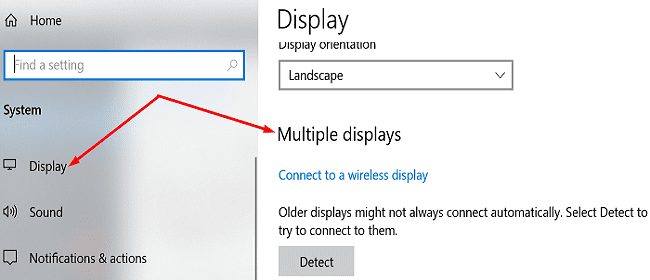
Vestea bună este că 99% dintre computerele moderne acceptă monitoare duble sau setări de monitoare multiple. Acest lucru se datorează faptului că toate plăcile grafice fabricate în ultimul deceniu suportă cel puțin două ieșiri video.
De asemenea, puteți verifica câte porturi de afișare există pe spatele plăcii grafice. Desigur, ultrabook-urile au de obicei doar două porturi USB-C, ceea ce înseamnă că trebuie să utilizați un adaptor USB-C la HDMI.
Apoi, poate doriți să accesați site-ul web al producătorului dvs. de GPU și să căutați modelul plăcii grafice. Verificați specificațiile cardului pentru a vedea câte monitoare poate suporta.
Are mai multe monitoare afectează performanța?
Acum că știți că aparatul dvs. poate suporta mai multe monitoare simultan, este posibil să vă întrebați cum afectează asta performanța computerului.
În general, dacă aveți un procesor și un GPU de gamă medie sau high-end, nu ar trebui să observați probleme majore de performanță. Desigur, rularea de programe cu CPU și GPU grele poate încetini ocazional computerul, dar asta se poate întâmpla chiar și pe o configurație cu un singur monitor.
Cu toate acestea, singura problemă reală pe care o puteți întâlni se referă la rata FPS. De exemplu, dacă rulați un joc video pe două monitoare, aparatul dvs. trebuie să genereze de două ori mai multe cadre. Dar dacă setările dvs. sunt deja maxime pe primul monitor, al doilea monitor va avea o rată de cadre foarte mică. Sau veți obține jumătate din rata de cadre pe cele două monitoare.
Este posibil ca unele programe să nu funcționeze bine pe sistemele echipate cu procesoare grafice low-end, chiar dacă aveți o singură configurație de monitor. Dacă utilizați două sau mai multe monitoare, de fapt adăugați mai mulți pixeli pentru ca GPU să îi calculeze. Performanța grafică generală depinde de cât de repede procesorul poate calcula și afișa fiecare pixel.
Concluzie
Toate computerele fabricate începând cu 2010 acceptă configurații cu două monitoare. Aceasta înseamnă că puteți conecta cel puțin două ieșiri video simultan. Dar performanța generală depinde de programele pe care le executați și de capacitățile GPU-ului dvs.
Crezi că este mai bine să ai două monitoare decât unul? Vă puteți gândi la o listă de avantaje și dezavantaje ale utilizării mai multor monitoare? Împărtășiți-vă gândurile în comentariile de mai jos.